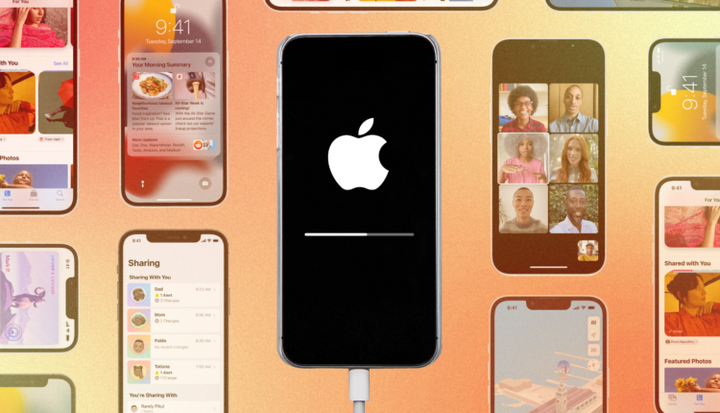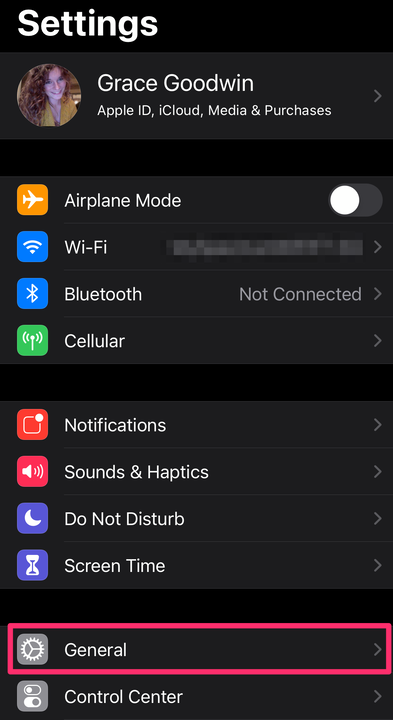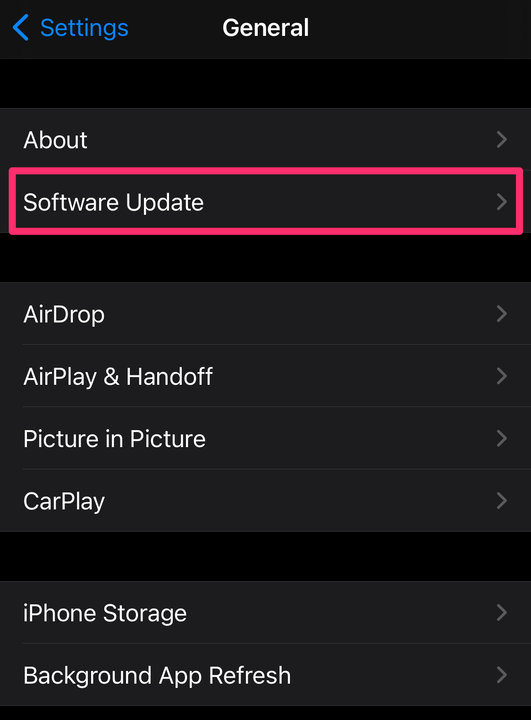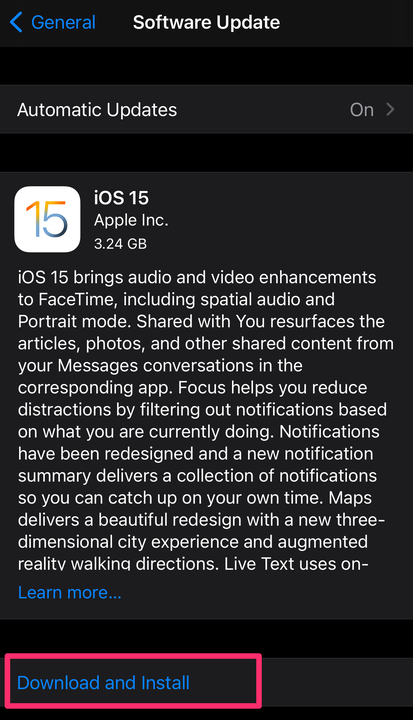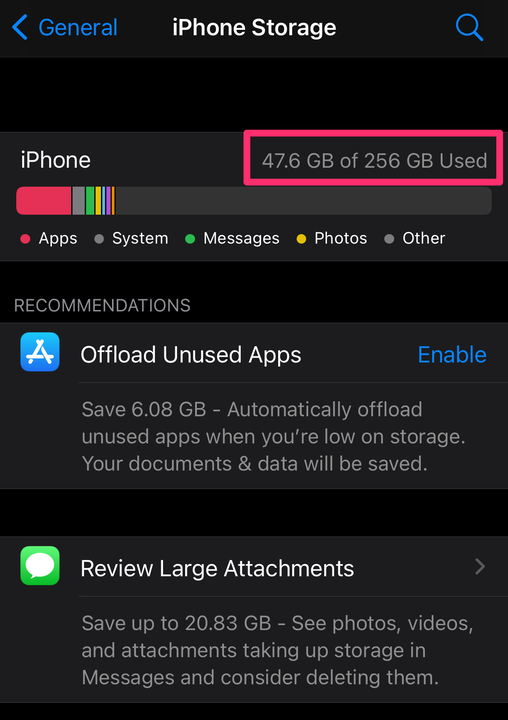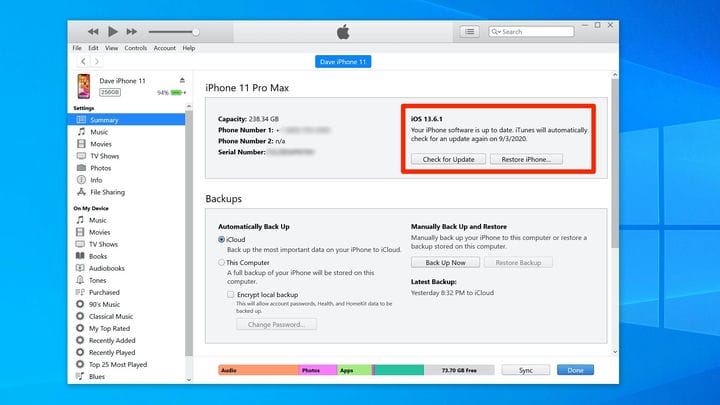Kuinka päivittää iPhonesi iOS 15:een
- Voit päivittää iPhonesi iOS 15:een Asetukset-sovelluksen Ohjelmistopäivitys-osiosta.
- On mahdollista määrittää automaattiset iPhone-päivitykset, joten se latautuu aina, kun uusi iOS on saatavilla.
- Jos iPhonesi ei päivity uuteen iOS:ään, se saattaa olla liian vanha tai siinä ei ole tarpeeksi tallennustilaa.
Apple julkaisee päivityksiä iPhonelle melko säännöllisesti. Vuosittain tehtävän vähintään yhden suuren käyttöjärjestelmän päivityksen lisäksi vuoden aikana päivitetään yleensä muutamia lisäpäivityksiä, usein virheiden korjaamiseksi ja tietoturvaparannusten tekemiseksi.
Voit asettaa iPhonesi päivittämään itsensä automaattisesti tai päivittämään sen itse. Tässä on mitä sinun tulee tietää.
Kuinka päivittää iPhone automaattisesti
Helpoin (ja turvallisin) tapa hallita iPhone-päivityksiä on antaa laitteesi käsitellä ne.
Näin voit varmistaa, että iPhonesi on valmis päivittämään automaattisesti:
1 Avaa Asetukset-sovellus ja napauta Yleistä.
Siirry kohtaan "Yleiset".
Grace Eliza Goodwin / Sisäpiiri
2 Napauta Yleiset – sivulla Ohjelmistopäivitys.
Valitse "Ohjelmistopäivitys".
Grace Eliza Goodwin / Sisäpiiri
3 Napauta Ohjelmiston päivitys -sivulla Automaattiset päivitykset.
4 Anna iPhonen tehdä kaiken automaattisesti varmistamalla, että sekä Lataa iOS-päivitykset- että Asenna iOS-päivitykset -painikkeet ovat käytössä pyyhkäisemällä niitä oikealle ja muuttamalla ne vihreiksi.
Pyyhkäise painikkeita muuttaaksesi ne vihreiksi.
Grace Eliza Goodwin / Sisäpiiri
Kun molemmat kytkimet ovat päällä, iPhone lataa päivitystiedostot puhelimeen ja asentaa ne sitten automaattisesti yön aikana, kun puhelin latautuu ja lukittuu.
Kuinka päivittää iPhone manuaalisesti
Jos haluat hallita päivityksiä itse tai puhelin ei jostain syystä asenna päivityksiä automaattisesti, voit tehdä sen itse.
1 Avaa Asetukset-sovellus ja napauta Yleistä.
2 Napauta Yleiset – sivulla Ohjelmistopäivitys. Puhelimesi tarkistaa, onko päivitystä saatavilla.
3 Jos päivitys on saatavilla, napauta Lataa ja asenna. Hyväksy käyttöehdot ja odota, kunnes päivitys latautuu puhelimeesi.
Valitse "Lataa ja asenna".
Grace Eliza Goodwin / Sisäpiiri
4 Viimeistele päivitys napauttamalla lopuksi Asenna .
Vianetsintävinkkejä, jos iPhonesi ei päivity
Jos iPhonesi ei päivity manuaalisesti tai automaattisesti, kokeile näitä vianetsintämenetelmiä.
Varmista, että iPhonesi on yhteensopiva
Uusin iOS-ohjelmistopäivitys, iOS 15, on saatavilla iPhone 6S:lle ja uudemmille, sekä iPhone SE:lle (sekä ensimmäinen että toinen sukupolvi) ja iPod Touch 7. sukupolvi.
Tämä tarkoittaa, että jos käytät edelleen iPhone 5S:tä tai vanhempaa, et ole onneton. Voit tarkastella täydellistä luetteloa yhteensopivista iPhone-versioista täältä.
Tarkista, että sinulla on tarpeeksi tallennustilaa
iOS 15 vie noin 3,24 Gt tallennustilaa, mutta tarvitset enemmän päivityksen asentamiseen. Itse asiassa tarvitset puhelimessasi yhteensä noin 5 Gt vapaata tilaa päivityksen lataamiseen ja asentamiseen.
Jos haluat nähdä, kuinka paljon vapaata tilaa puhelimessasi on tällä hetkellä, avaa Asetukset-sovellus, napauta Yleistä ja valitse iPhonen tallennustila. Käytettävissäsi oleva tallennustila näkyy iPhonen tallennustilasivun yläosassa.
Käytettävissä oleva tallennustila näkyy yläreunassa.
Grace Eliza Goodwin / Sisäpiiri
Yhdistä WiFi-verkkoon ja lataa akku
Joskus pienet asiat estävät iOS-päivityksen. Sinulla pitäisi olla vahva, luotettava WiFi-yhteys, ja iPhonessasi on oltava vähintään 50 prosenttia akun varausta jäljellä.
Saat parhaat tulokset suorittamalla päivityksen kotona tai toimistossa, jossa tiedät, että sinulla on luotettava WiFi. Liitä puhelimesi telakkaan tai laturiin ennen päivityksen aloittamista.
Käynnistä iPhone uudelleen
iPhonen uudelleenkäynnistäminen voi ratkaista useita pieniä virheitä, mukaan lukien vioittuneet tiedostot tai muut viat, jotka voivat häiritä iOS-päivitystä.
Lisätietoja iPhonen uudelleenkäynnistämisestä on artikkelissamme minkä tahansa iPhone-mallin uudelleenkäynnistämisestä ja pakollisesta uudelleenkäynnistämisestä.
Päivitä iPhone tietokoneeltasi
Harvinaisissa tapauksissa saatat törmätä häiriöihin ja huomata, että iPhonesi ei voi asentaa päivitystä automaattisesti tai manuaalisesti. Jos näin tapahtuu, voit asentaa sen PC:ltä tai Macilta.
1 Liitä iPhone tietokoneeseen.
2 Jos käytät tietokonetta, avaa iTunes. Jos käytät Macia, avaa Finder ja napsauta puhelimesi nimeä sivupalkissa.
3 Jos näet tietokoneessa viestin, jossa kysytään, haluatko antaa tietokoneen käyttää iPhoneasi, napsauta Jatka. Samoin napauta Trust iPhonessasi.
4 Napsauta iTunesissa Kirjasto ja napsauta sitten iPhone-kuvaketta työkalupalkin vasemmalla puolella. Napsauta Finderissa Yleistä.
Kun vaihdat iTunesissa kirjastonäkymään, sinun pitäisi nähdä iPhoneasi edustava kuvake.
5 Napsauta Tarkista päivitykset.
Napsauta "Tarkista päivitykset" iPhonesi yhteenvetotiedoissa aloittaaksesi päivitysprosessin.
6 Jos päivitys on saatavilla, napsauta Lataa ja päivitä. Jätä puhelin kytkettynä niin kauan kuin päivitys kestää.